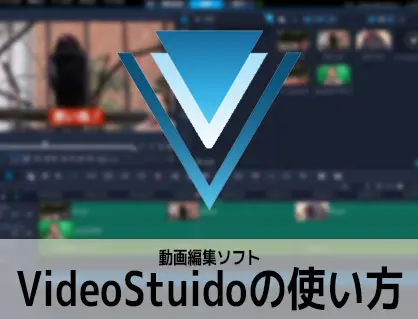
動画編集ソフトCorel VideoStudioのトランジションの挿入・編集方法について解説します。

この記事を書いた人:内村 航
株式会社ドウガテック代表取締役。2012年より『カンタン動画入門』を運営。動画編集ソフト・アプリのレビュー本数58本。動画編集スクール取材9校。アクションカメラ17台、α7 III、EOS8000D所有。大学講師(日本文理大学情報メディア学科、立命館アジア太平洋大学動画制作ワークショップ等)。著書:暮らしvlogのはじめ方(朝日新聞出版)、iMovieのマニュアル本(工学社 I・O BOOKS)。
→【セール】動画編集ソフトPowerDirector最大28%オフクーポンコード『dougatec2025』
→カンタン動画入門のYouTubeチャンネルを登録する(Click)
Corel VideoStudioの使い方記事一覧
- ・VideoStudioの機能について解説
- ・体験版をインストールする方法
- ・基本的なカット編集と書き出しの方法
- ・BGM音楽の挿入と音量調整 フェードイン・アウト
- ・テキストテロップ(タイトル)の挿入方法
- ・トランジションの挿入方法
- ・プロジェクトを書き出す方法
- ・VideoStudioが起動しない場合
トランジションとは?
トランジションとは、AとBの動画間をふわぁーっとつないだりできる効果のことをいいます。場所から場所の移動の間や、夜から朝の間のカットなどに入れて使います。

トランジションの挿入方法
まず『トランジション効果』ボタンをクリックしてください。
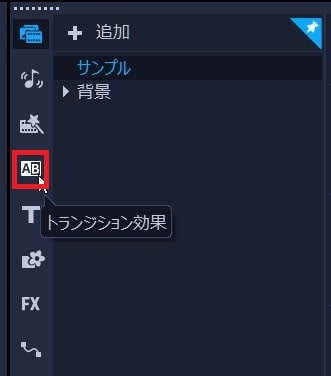
色々なトランジションテンプレートが表示されます。
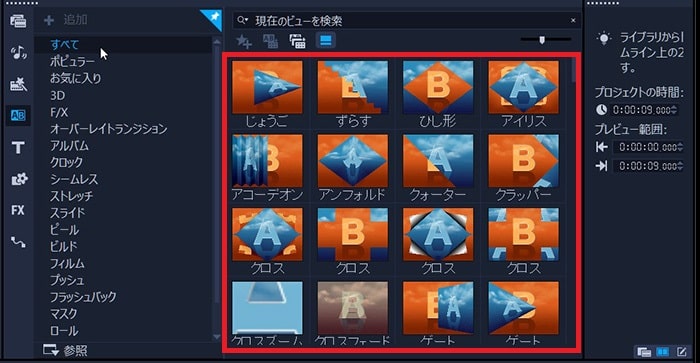
ここでは一番メジャーなトランジション『クロスフェード』を、タイムライン上の動画と動画の間に持っていってください。
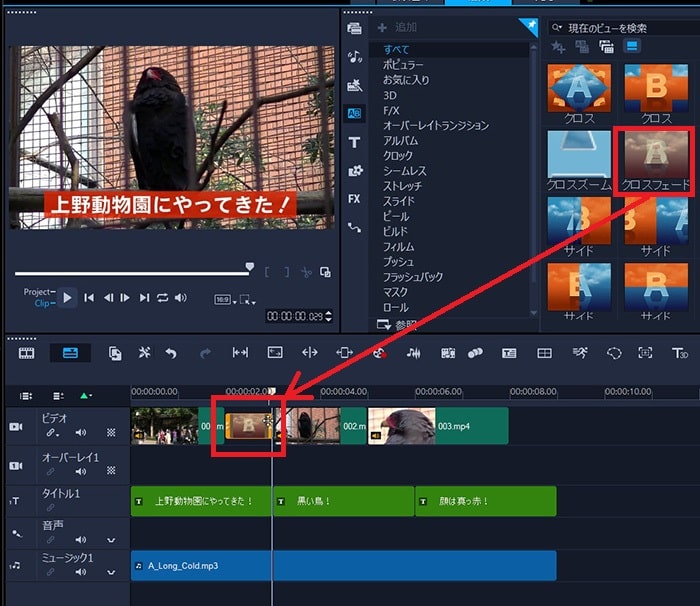
動画間にトランジションが適用されます。
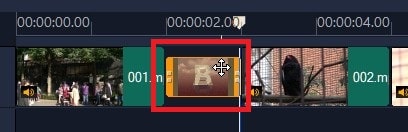
プレビュー画面で確認すると、トランジションが適用されているのが分かります。

これで、Corel VideoStudioを使ったトランジションの挿入方法の解説はおわりです。次の記事ではプロジェクトで編集した動画を書き出す方法を解説します。




